Как перевернуть видео на Android с помощью 4 эффективных и бесплатных приложений
Перевернуть видео на вашем Android относительно просто с помощью соответствующего приложения, которое вы можете загрузить в магазине Google Play. Вы можете создавать потрясающий контент, которым можно поделиться в виде рабочей презентации, школьного проекта и социальных сетей, перевернув видео. Но если вы потерялись от различных приложений, которые вы можете найти на рынке, этот пост поможет вам найти лучшее приложение для реверсирования видео на Android. Давайте углубимся в это.
Список руководств
3 лучших приложения для легкого реверса видео на Android Как перевернуть видео для Android на Windows/Mac [Профессионал] Часто задаваемые вопросы о том, как перевернуть видео на Android3 лучших приложения для легкого реверса видео на Android
Большинство приложений для реверсирования видео, которые вы можете найти в магазине Google Play, легко использовать для реверсирования видео на Android. Вот 3 выбранных приложения с различными функциями и возможностями. Продолжайте читать, чтобы узнать подробные шаги, чтобы перевернуть видео на Android.
1. Обратный фильм FX
Специальное приложение для реверсирования видео на Android. Приложение Reverse Movie FX поможет вам быстро и идеально перевернуть любые видеофайлы на вашем мобильном устройстве. Это позволяет пользователям добавлять музыкальный фон и зацикливать все перевернутое видео на бесконечный цикл. Приложение бесплатное, но реклама будет показываться случайным образом.
Как перевернуть видео на Android с помощью Reverse Movie FX:
Шаг 1.Загрузите приложение из Play Store. После установки и запуска на вашем телефоне нажмите кнопку «Начать реверс» в главном интерфейсе. Затем вы можете добавить видео, выбрав фильмы со своего телефона, или записать видео прямо сейчас. Для этого шага нажмите кнопку «Позже».
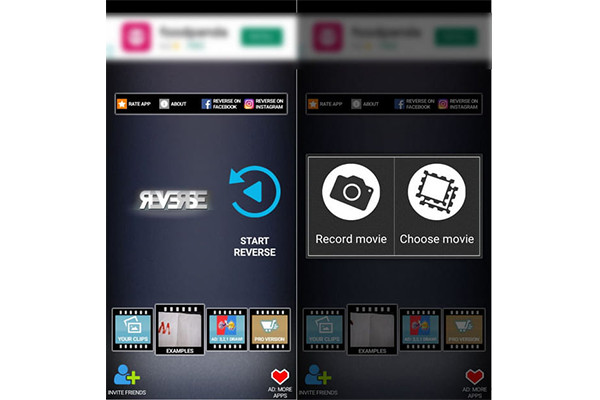
Шаг 2.После того, как вы выбрали нужный файл, переместите «Ползунок», чтобы перевернуть нужную часть видео, которую вы хотите перевернуть. После этого нажмите кнопку «Старт». Появится другое окно с опциями реверса. Вы можете выбрать выходной фильм, применить фильтр, выбрать качество HD и отключить звук в любимом видео. Нажмите кнопку «Начать реверсирование», чтобы перевернуть видео.
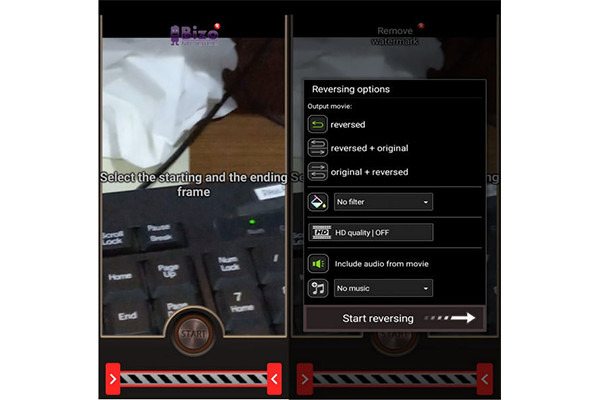
Шаг 3.Как только процесс реверсирования видео на Android будет завершен, вы увидите предварительный просмотр. Вы также можете напрямую поделиться перевернутым видео в социальных сетях, таких как YouTube, TikTok, Facebook, Instagram и т. д. Если вам не нравится водяной знак и вам нужны другие функции, приобретите версии Pro для большего количества функций.
2. Видеоредактор PowerDirector
Возможно, вы слышали об этом мощном приложении. PowerDirector Video Editor завоевывает репутацию, поскольку предоставляет различные функции для редактирования видео. В нем легко ориентироваться, и вы можете перевернуть видео на Android всего за несколько нажатий. Благодаря бесплатному использованию вы также можете совершить покупку в приложении, чтобы использовать эффекты зеленого экрана, библиотеку акций и без рекламы.
Как перевернуть видео на Android с помощью PowerDirector Video Editor:
Шаг 1.После того, как вы загрузили приложение на свой телефон, запустите его, чтобы начать переворачивание видео для TikTok, Facebook и т. д. Нажмите кнопку «Новый проект», чтобы назвать проект и выбрать соотношение сторон. Просмотрите папку и выберите нужный видеофайл для обратного изменения. Нажмите кнопку «Добавить» на выбранном видеофайле. Вы также можете нажать несколько видео, чтобы перевернуть их. Затем нажмите «Галочка», чтобы продолжить.
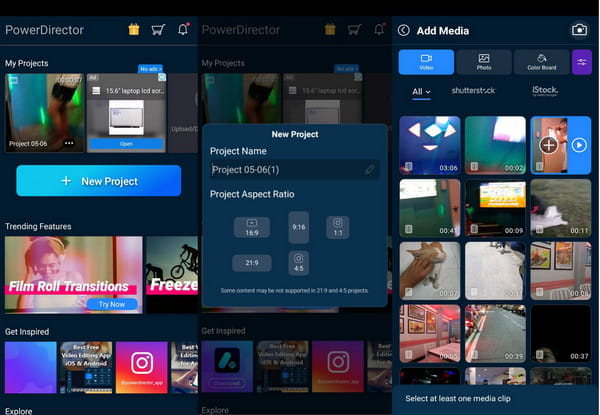
Шаг 2.Перейдя в интерфейс редактирования, коснитесь выбранного видео на временной шкале. В нижней части экрана вы увидите опции «Редактирование». Переместите его влево, чтобы найти значок «Реверс». Подтвердите, что хотите перевернуть видео на Android, нажав кнопку «ОК».
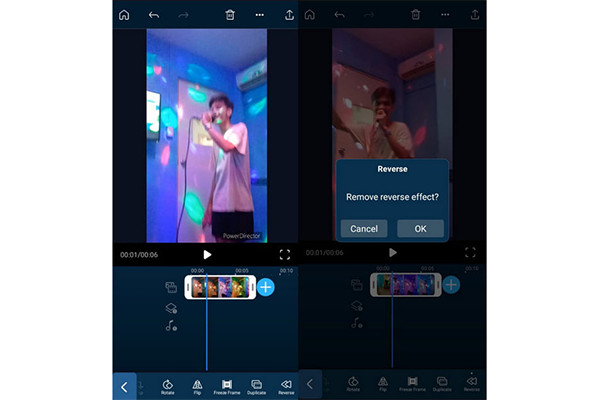
Шаг 3.После процесса обратного изменения нажмите кнопку «Воспроизвести», чтобы увидеть изменения. Вы также можете выполнить другое редактирование видеофайла, вращая его, применяя фильтры, отключая и добавляя звуковые дорожки. После этого нажмите кнопку «Экспорт» в правом верхнем углу экрана. Выберите один из вариантов публикации, чтобы поделиться им в Instagram, YouTube и TikTok.
3. Обратное видео
Простое обратное приложение для вас, чтобы перевернуть видео на Android. Video Reverse позволяет создавать перевернутое видео из загруженных видео или делать еще один снимок с помощью встроенной функции камеры. Лучшее в этом приложении то, что оно также переворачивает исходную звуковую дорожку, что очень интересно делать с видео ваших друзей. Недостатком Video Reverse является медленный процесс реверсирования. Даже двухминутное видео может занять час, чтобы перевернуться.
Как перевернуть видео на Android с помощью Video Reverse:
Шаг 1.Загрузите приложение на свое устройство. После установки и запуска нажмите кнопку «Выбрать видео» в главном меню. Или запишите еще одно, нажав кнопку «Камера».
Шаг 2.После загрузки видеофайла выберите начальный и конечный кадры видеофайла, которые нужно перевернуть. Вы также можете включить звук при реверсе или отключить его. Нажмите кнопку «Сохранить» в правом верхнем углу экрана.
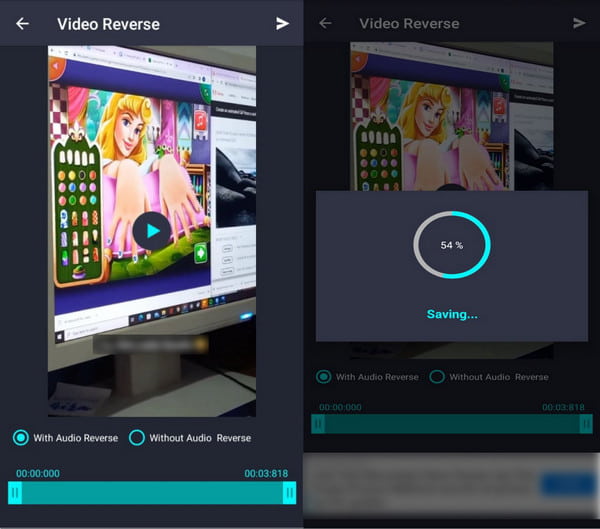
Шаг 3.После переворота видео на Android вы можете сохранить перевернутое видео в галерее или поделиться им напрямую в социальных сетях.
Как перевернуть видео для Android на Windows/Mac [Профессионал]
Если вам также нужен мощный инструмент для реверсирования видео на Android с помощью ноутбука или ПК, лучше всего использовать AnyRec Video Converter. Вам будет предоставлено высококачественное перевернутое видео вместе с другими важными функциями для улучшения видеофайлов. Это инструмент «все в одном», который предоставляет различные функции для редактирования видео, включая преобразование, улучшение, сжатие и т. д. Кроме того, вы можете одновременно добавлять несколько видео в обратном порядке.

Легко переворачивайте видео для Android в несколько кликов без потери качества.
Предлагайте другие инструменты, такие как обрезка, обрезка, поворот, фильтры, эффекты и многое другое.
Экспортируйте перевернутые видео в разные форматы с желаемым разрешением.
Нет ограничений по размеру файла для реверсирования, оптимизации и конвертации видеофайлов.
100% Безопасный
100% Безопасный
Как перевернуть видео для Android с помощью AnyRec Video Converter:
Шаг 1.Загрузите программное обеспечение на официальном сайте. Установите и запустите его, чтобы начать реверсировать видео на Android. Перейдите на вкладку «Панель инструментов» в верхнем меню. Нажмите кнопку «Видео реверс», чтобы добавить нужный видеофайл для реверса.

Шаг 2.После просмотра видеофайла переместите ползунок времени, чтобы выбрать начальную и конечную часть видео, которое вы хотите повернуть вспять. Имейте в виду, что звук будет автоматически удален. Но вы можете добавить еще одну звуковую дорожку с помощью параметра «Аудио» на панели инструментов.

Шаг 3.После предварительного просмотра перевернутого видео просмотрите назначенную папку с помощью опции «Сохранить в» в нижней части интерфейса. Наконец, нажмите кнопку «Экспорт», чтобы начать процесс сохранения с этим файлом. видео реверс.

Часто задаваемые вопросы о том, как перевернуть видео на Android
-
Могу ли я перевернуть видео для TikTok на Android?
Определенно да. Откройте приложение TikTok на своем телефоне и нажмите кнопку «Добавить». Загрузите видео из своей галереи. Нажмите кнопку «Эффекты» в разделе «Редактировать» справа. В нижней части экрана найдите кнопку «Время» и нажмите кнопку «Обратно». Он сможет перевернуть видео, но не звук.
-
Могу ли я инвертировать субтитры в видео на Android?
Нет, вы не можете инвертировать субтитры в видео, особенно если это внешние субтитры CC. Единственный возможный способ инвертировать субтитры - если это встроенные субтитры, только они будут инвертированы в неправильном порядке.
-
Как перевернуть видео на Android с помощью онлайн-инструмента?
Лучший онлайн-инструмент для реверса видео на Android — Ezgif. Найдите его в своем браузере. Находясь на официальном сайте, нажмите кнопку «Обратно». Просмотрите видеофайл, нажав кнопку «Выбрать файлы». Затем нажмите кнопку «Загрузить видео». Вы можете отключить или включить звук. После этого нажмите кнопку «Обратное видео», чтобы сохранить изменения.
Заключение
Теперь вы можете с легкостью переворачивать видео на Android. Поскольку вы узнали о лучших приложениях для реверсирования видео на Android, вы можете реверсировать и делиться видео со своими друзьями. Для Windows и Mac вы можете использовать AnyRec Video Converter для быстрого завершения работы. Попробуйте бесплатную пробную версию и убедитесь в ее великолепных возможностях!
100% Безопасный
100% Безопасный
